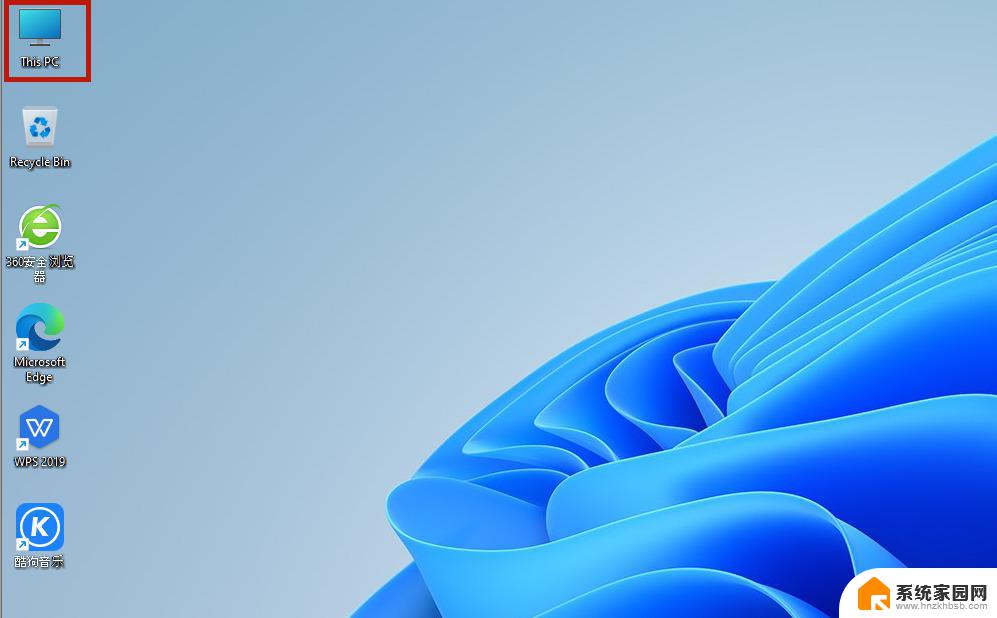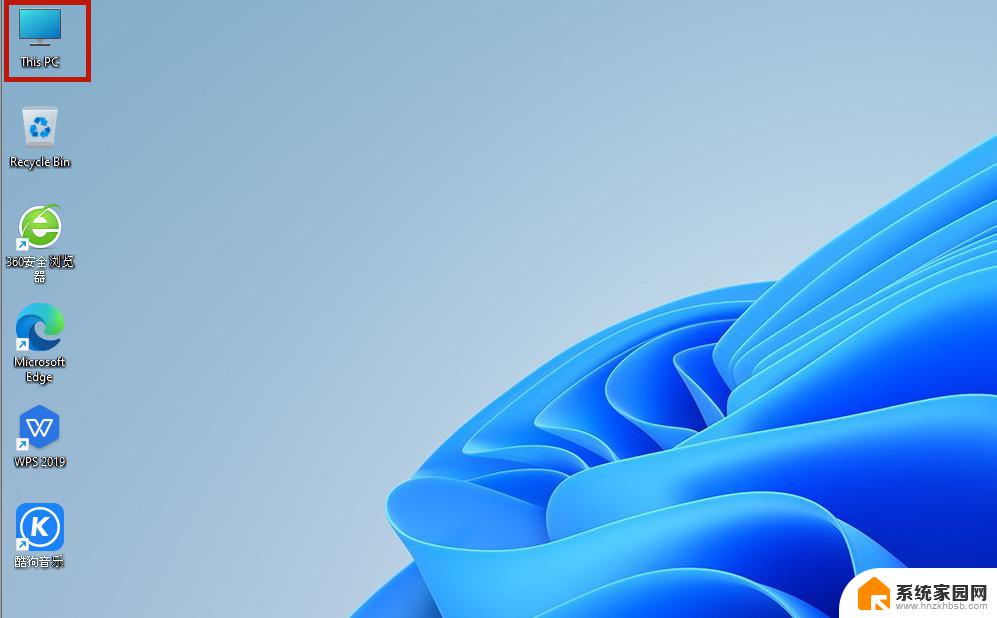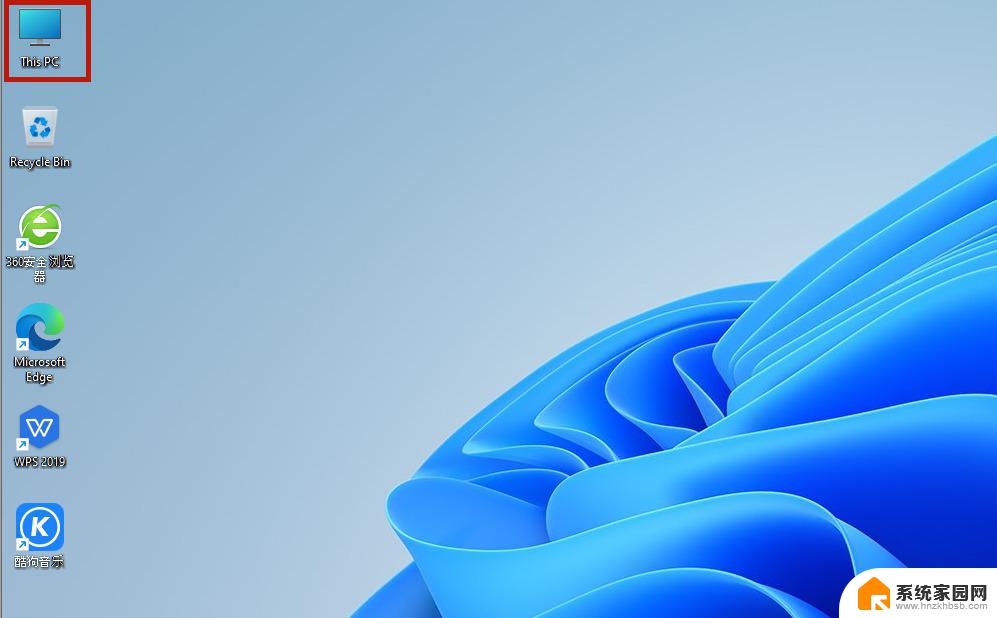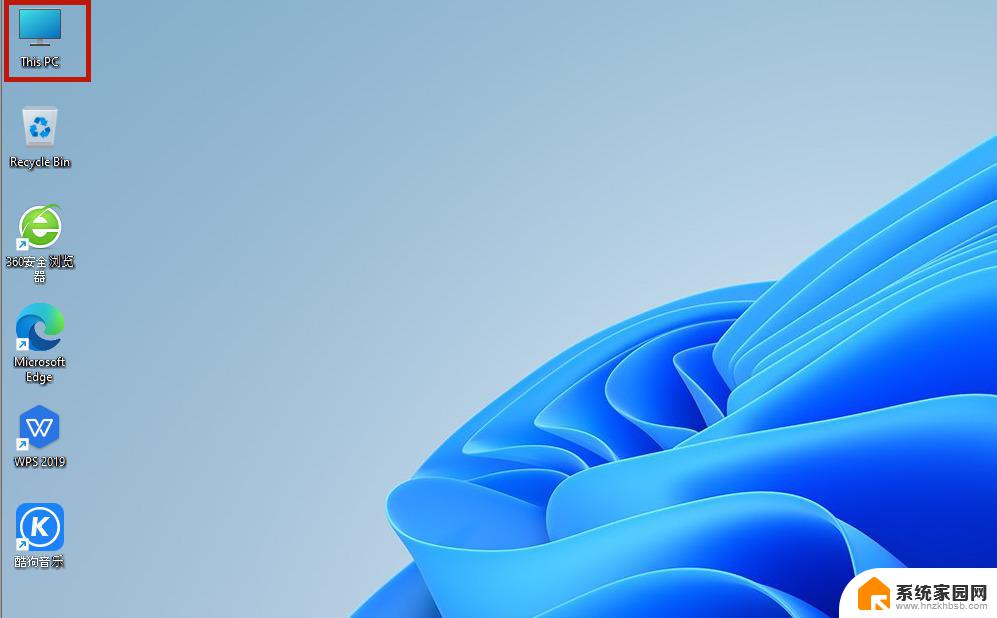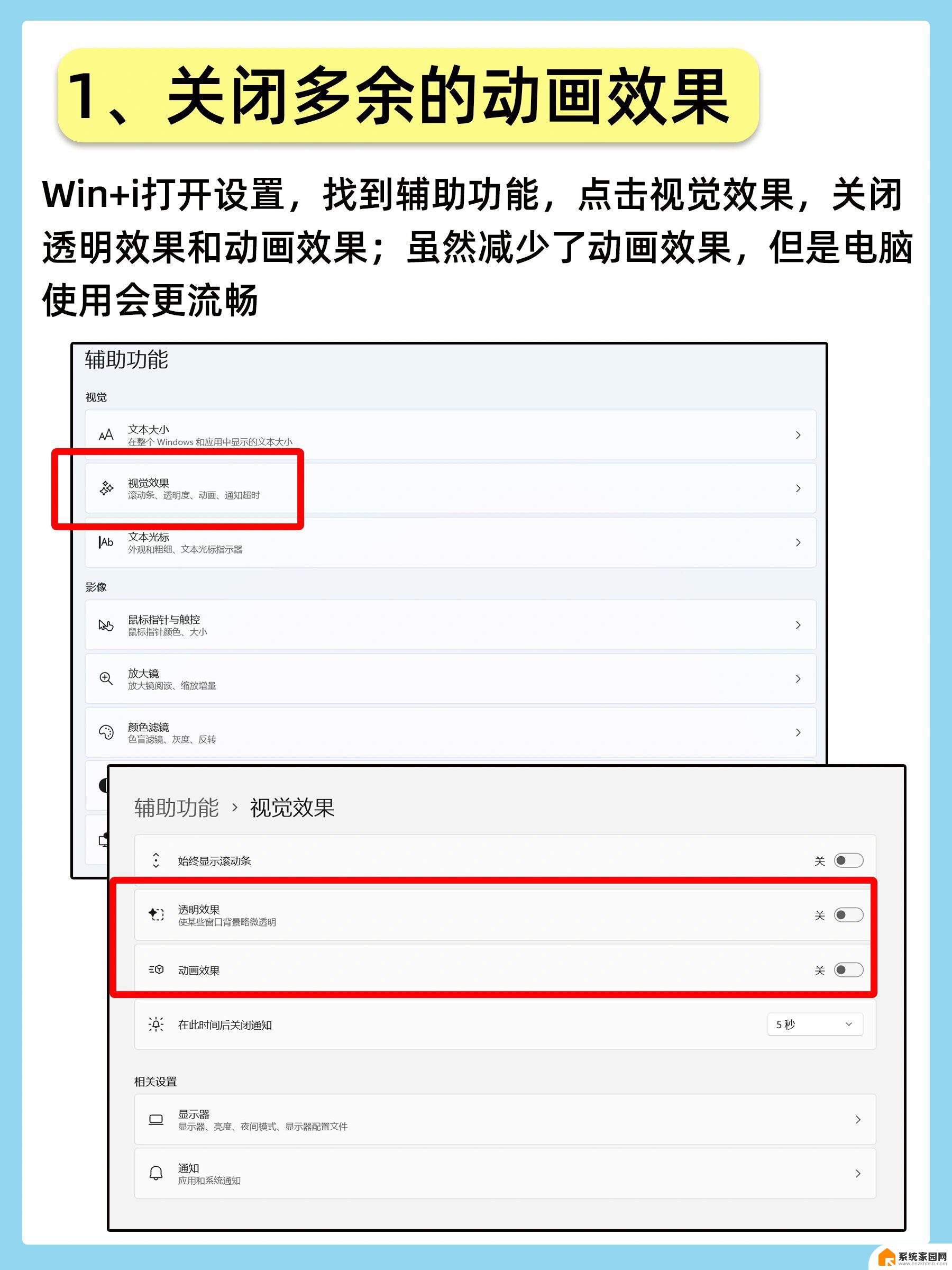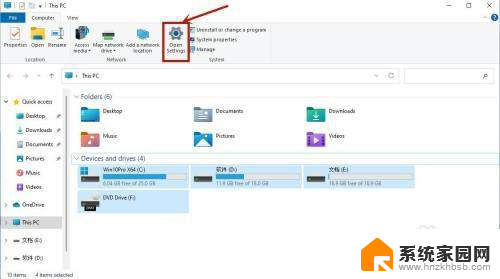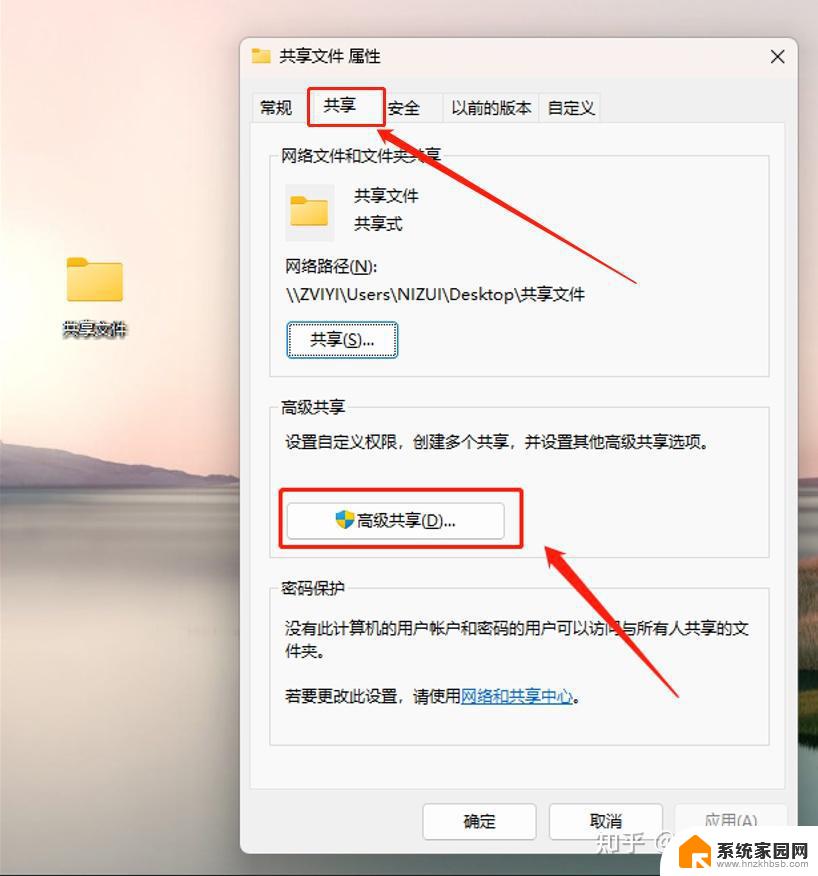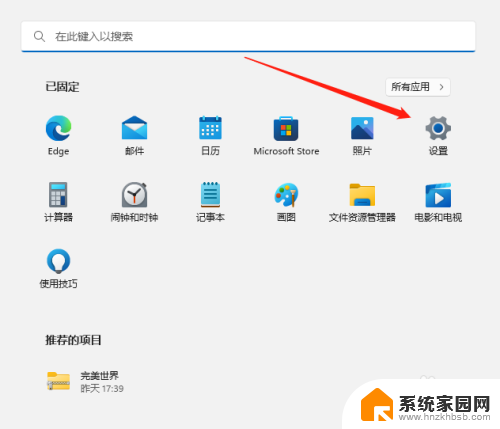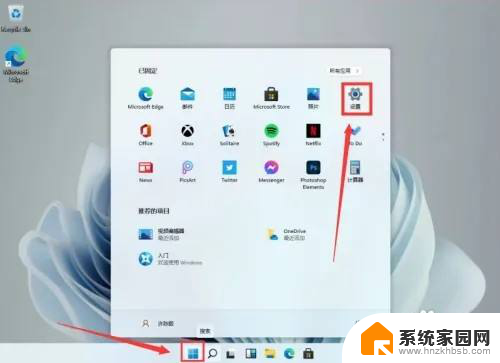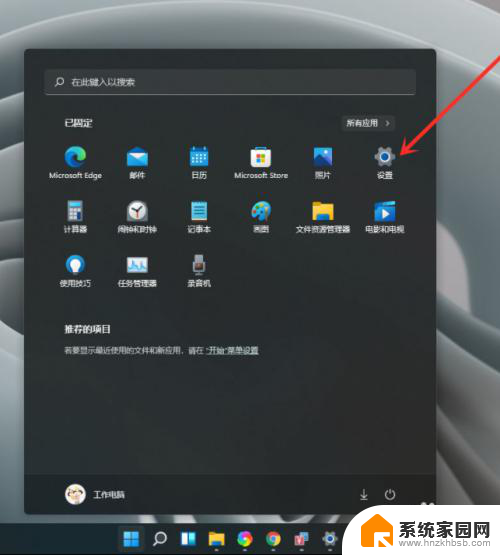windows11 中文设置 win11系统中文设置教程
Windows 11是微软最新推出的操作系统,拥有全新的界面设计和功能体验,对于中文用户来说,了解和掌握Windows 11的中文设置是非常重要的。通过正确的中文设置,我们可以更好地利用Windows 11的各项功能,并且享受到更加便捷的操作体验。在本文中我们将为大家介绍Windows 11系统的中文设置教程,帮助大家快速上手并进行个性化定制,让每位用户都能轻松适应并善用这一全新操作系统。无论是语言选择、输入法设置还是区域和时钟调整,我们将一一为您详细讲解,带您打开Windows 11的中文之门。
具体步骤如下:
1.首选桌面“this PC”按钮,也就是之前操作系统中“我的电脑”图标的位置;
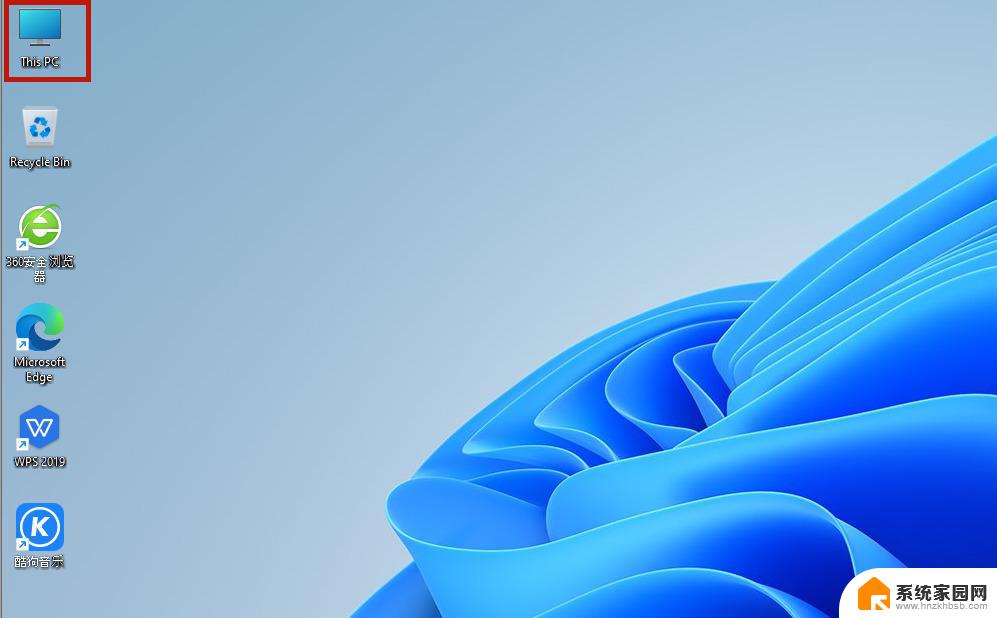
2.打开之后,找到功能页面的“open settings”,并点击;
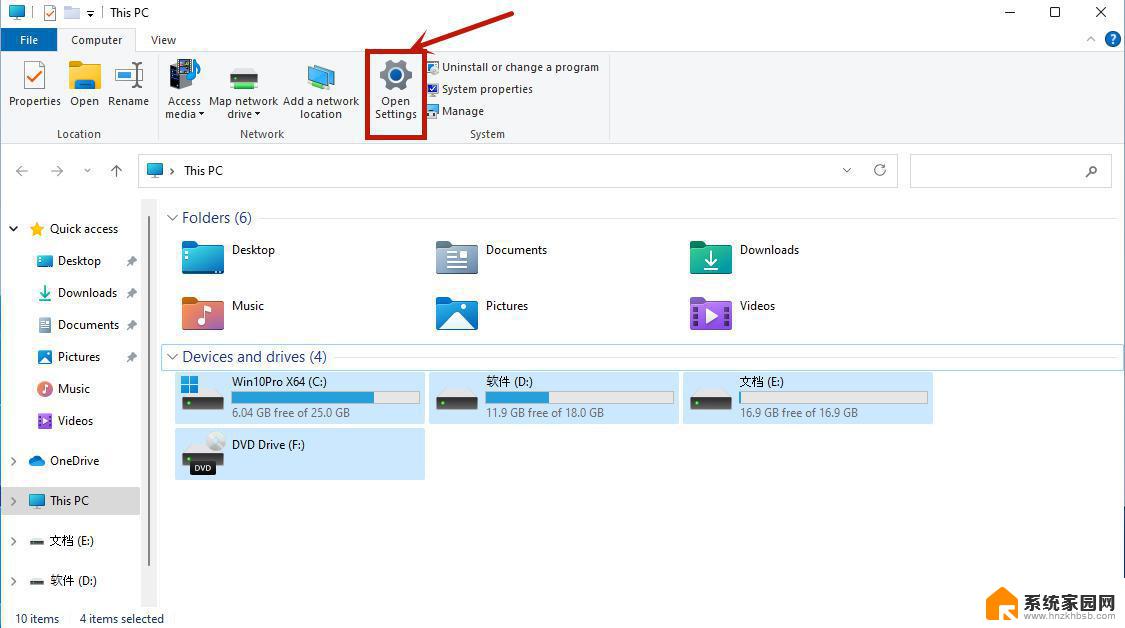
3.完成上一步之后我们回来到设置页面,点击“time&language”,之后继续点击“language”;
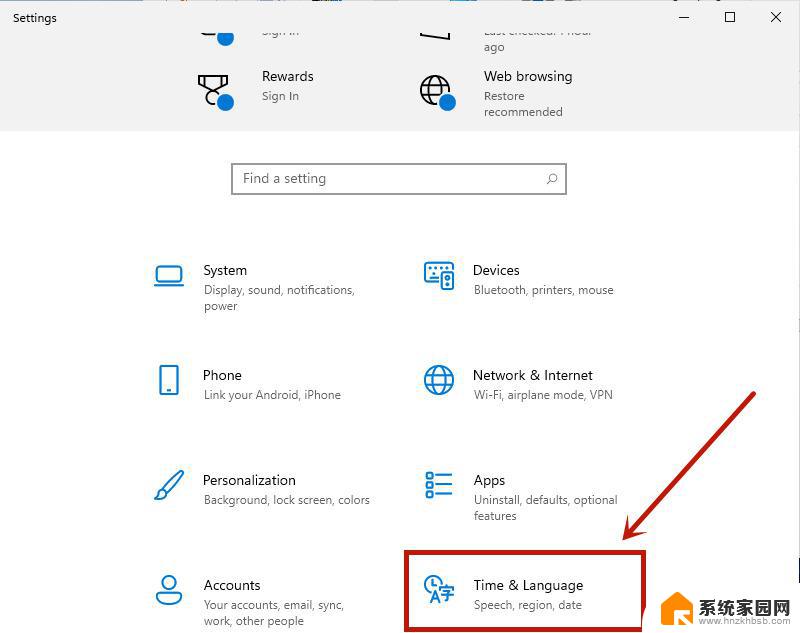
4.在language语言页面找到“add a language”,并点击;
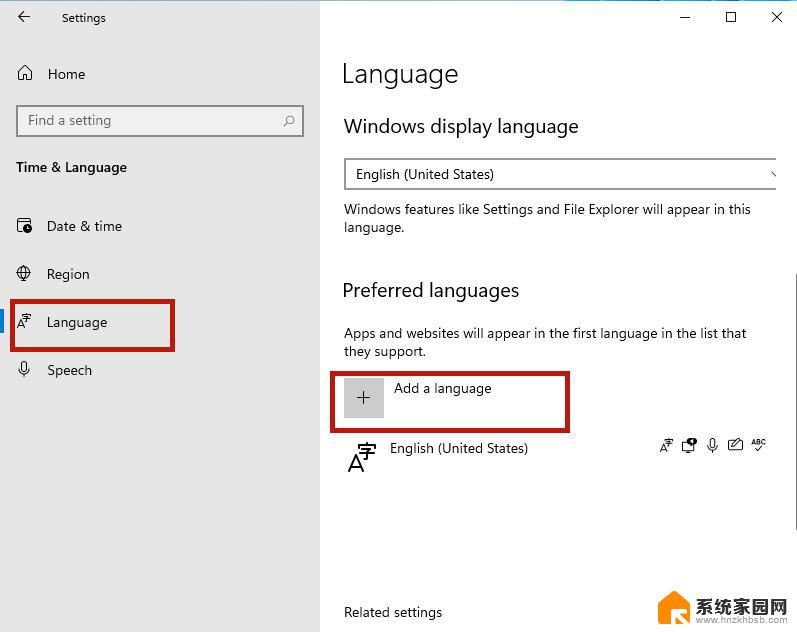
5.之后只要在新页面中滚到滑轮,找到“中文(中华人民共和国)”。然后点击“next”;
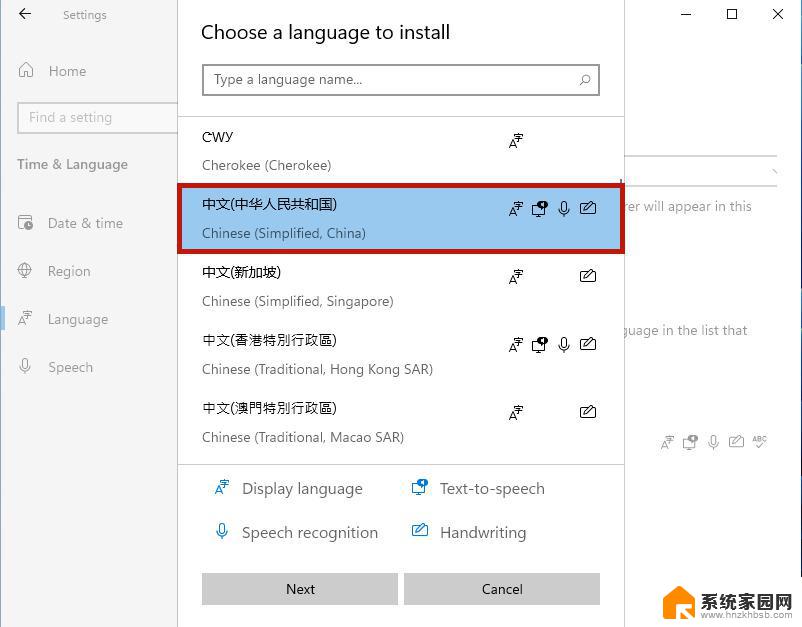
6.然后将所有的框都勾选上,继续点击“Install”;
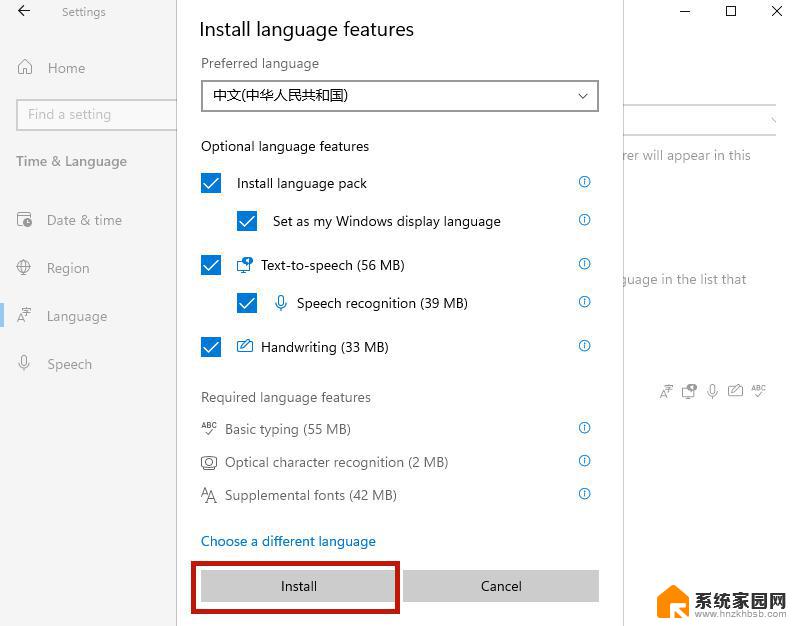
7.之后系统就会自动进入更新,注意要连接网络才能获取到下载资源。在更新完成以后,系统会提示是否现在更换语言设置。只要点击“yes”就可以了;
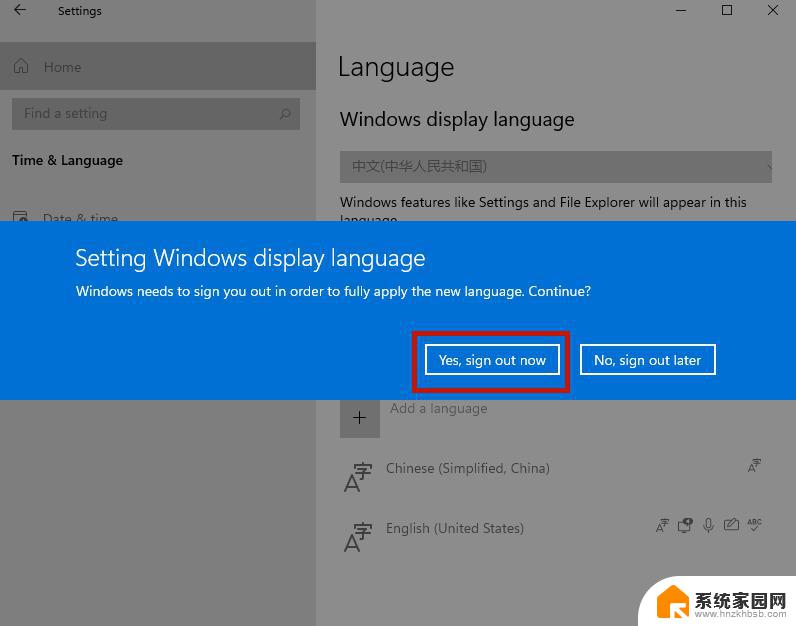
8.最后我们打开页面就可以看到桌面的语音变成中文了。当然还有部分设置页面仍然是英文,小伙伴们只需要等待微软后续的推送就可以了。
以上就是Windows 11中文设置的全部内容,如果你遇到相同情况,可以参照我的方法来处理,希望对大家有所帮助。